如何关闭电脑开机自启的软件?本文给电子数码爱好者聊聊数码产品中对于遇上电脑怎么关闭开机自启软件等问题,我们该怎么处理呢。下面这篇文章将为你提供一个解决思路,希望能帮你解决到相关问题。
如何关闭电脑开机自启的软件
步骤1、首先,打开电脑桌面上的“电脑管家”,如下图所示:
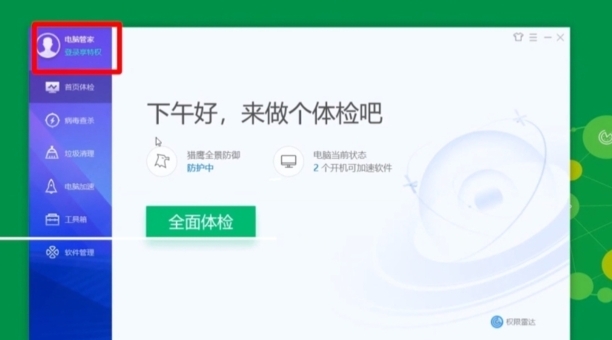
步骤2、选择右侧“电脑加速”,如下图所示:
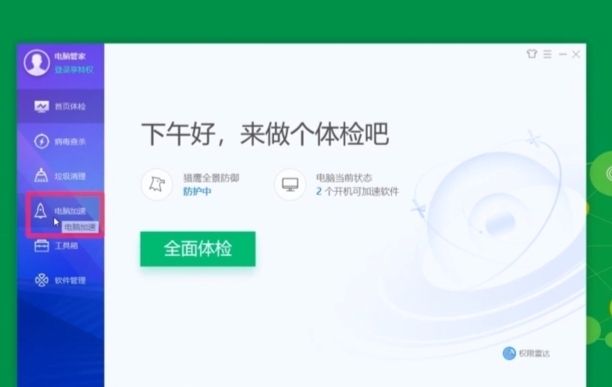
步骤3、选择右侧“电脑加速”,如下图所示:
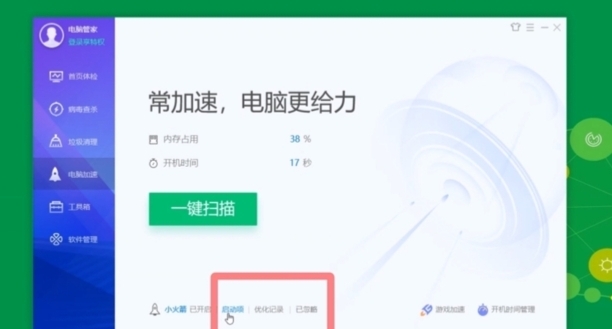
步骤4、点去右侧“已启用/已禁用”图标,进行软件的开机是否启动,如下图所示:
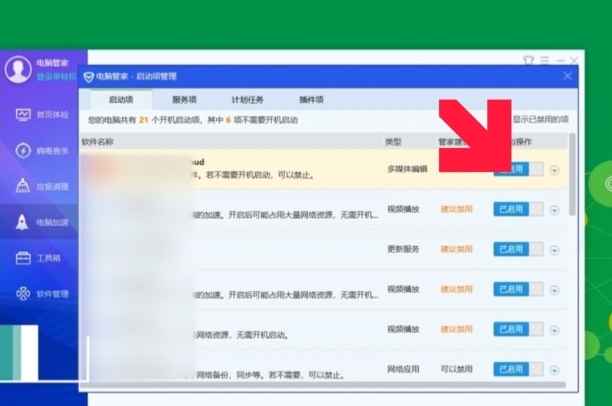
电脑怎么关闭开机自启软件
第一:鼠标移至桌面底部任务栏,单击鼠标右键,在选项中选择【任务管理器】,弹出的对话框单击【详细信息】,点击【启动】,或者在桌面【开始】旁的,【在这里输入你要搜索的内容】,输入并搜索【运行】,单击【打开】;
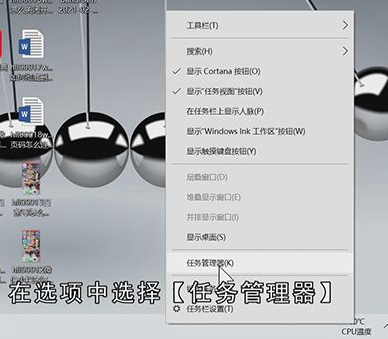
第二:或者利用快捷键【WIN+R】,在【打开】中,键入【MSCONFIG】,轻击【确定】,弹出的对话框中,选择【启动】,单击【打开任务管理器】,选取需关闭的软件,点击【禁用】,即可关闭开机自启软件。
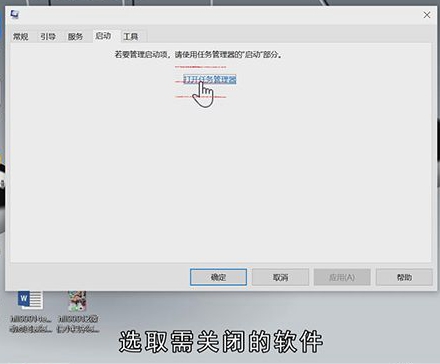
总结
本图文教程演示机型:华为matebook14,适用系统:Windows10;以上就是关于电脑怎么关闭开机自启软件的全部内容,希望本文的介绍能帮你解决到相关问题,如还需了解其他信息,请关注本站其他相关信息。
